Содержание
Почему тормозит iPhone и как это можно исправить?
Как определить, что Айфон работает не так быстро, как прежде? Вы и сами это с легкостью заметите: приложения начинают долго открываться, телефон часто зависает, скорость перелистывания рабочих столов заметно снизилась. Многие пользователи думают, что это первый признак того, что телефон отработал свое и начинают задумываться о покупке нового. Но торопиться явно не стоит!
Давайте попробуем разобраться в основных причинах снижения производительности iPhone и в том, как эти проблемы можно с легкостью устранить!
- Память телефона практически заполнена
Если память iPhone забита «под завязку» – это непременно скажется на скорости его работы. Каким бы производительным и мощным Ваш телефон ни был, он станет заметно тормозить, если на нем останется несколько свободных мегабайтов.
Для решения этой проблемы нужно удалить старые видео и фотографии или перенести их на ПК или в облачное хранилище, а также «почистить» смартфон от ненужных приложений и игр. Начиная c версии iOS 11, память можно очистить, зайдя в меню «Хранилище. iPhone», расположенном в разделе настроек «Основные».
Начиная c версии iOS 11, память можно очистить, зайдя в меню «Хранилище. iPhone», расположенном в разделе настроек «Основные».
- Вы только что обновили iPhone
Если Вы установили на телефоне свежую версию iOS, при этом он начал работать медленно и нерасторопно – не спешите его ругать! Системе потребуется некоторое время для того, чтобы настроить работу программ и приложений, очистить кэш и оптимизировать работу всех файлов, находящихся в памяти телефона. Это может сопровождаться небольшим нагреванием и ускоренной разрядкой телефона. Что делать в этой ситуации?
Собственно, никакого Вашего вмешательства в работу телефона здесь не требуется – просто оставьте телефон на некоторое время, он самостоятельно сможет оптимизировать свою работу. Рекомендуем запускать обновление телефона вечером, при этом поставив его на ночь на зарядку – к утру iOS будет полностью настроена.
- Вы в очередной раз обновили iOS, но производительность iPhone снизилась
Если Вы в течение продолжительного времени регулярно обновляете операционную систему, но при этом никогда не устанавливаете iOS с «нуля», в какой-то момент можно отметить, что скорость работы телефона снизилась.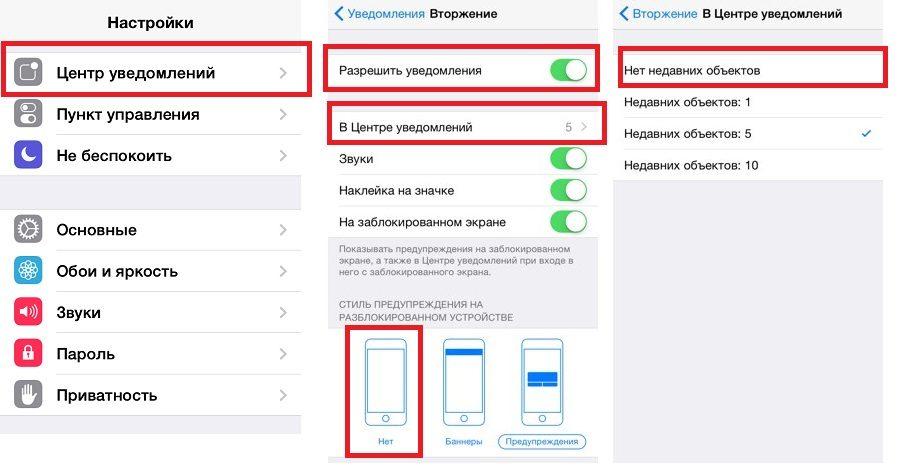 Данная проблема может возникать из-за накопленного за долгое время «мусора» в телефоне, который с очередным обновлением не очищается.
Данная проблема может возникать из-за накопленного за долгое время «мусора» в телефоне, который с очередным обновлением не очищается.
Чтобы этого избежать, обновление ПО (перепрошивка) телефона должно чередоваться с периодической установкой на нем операционной системы с «нуля». Также иногда полезно перепрошивать Айфон через iTunes, но при этом не восстанавливать резервную копию.
- На старой модели iPhone включены визуальные эффекты
Зачастую новые версии iOS включают в себя анимации и новые визуальные эффекты, которые нисколько не вредят производительности новых моделей iPhone, в то время как старенькие модели могут такие нововведения просто физически не «потянуть», из-за чего скорость их работы может заметно снизиться.
Чтобы решить описанную проблему, необходимо отключить данные эффекты. Сделать это можно, зайдя в «Настройки» в раздел «Основные», далее «Универсальный доступ». Настройку «Уменьшение движения» необходимо переключить в положение «Включено», а также в разделе «Увеличение контраста» сделать активными функции «Затемнение цветов» и «Понижение прозрачности».
- Включено обновление приложений
Удобная функция обновления контента в фоновом режиме имеет и свой недостаток. Давая дополнительную нагрузку на процессор телефона, она может способствовать снижению его производительности.
Для устранения этой проблемы достаточно найти в Настройках раздел «Основные», где необходимо отключить функцию «Обновление контента».
- Ваша модель Айфона – минимально необходимая для текущей версии iOS
Компания «Apple» всегда уделяла большое внимание своим устройствам, стараясь их поддерживать как можно дольше. Ежегодно она выпускает новые версии ОС, подходящие даже для таких моделей iPhone, которым уже далеко не один год. Новые iOS стараются оптимизировать таким образом, чтобы старые устройства по возможности меньше «тормозили». Но зачастую этого не хватает.
Если Вы хотите обновить смартфон, но при этом модель Вашего телефона является минимально необходимой для новой версии операционной системы, рекомендуем сохранить текущую.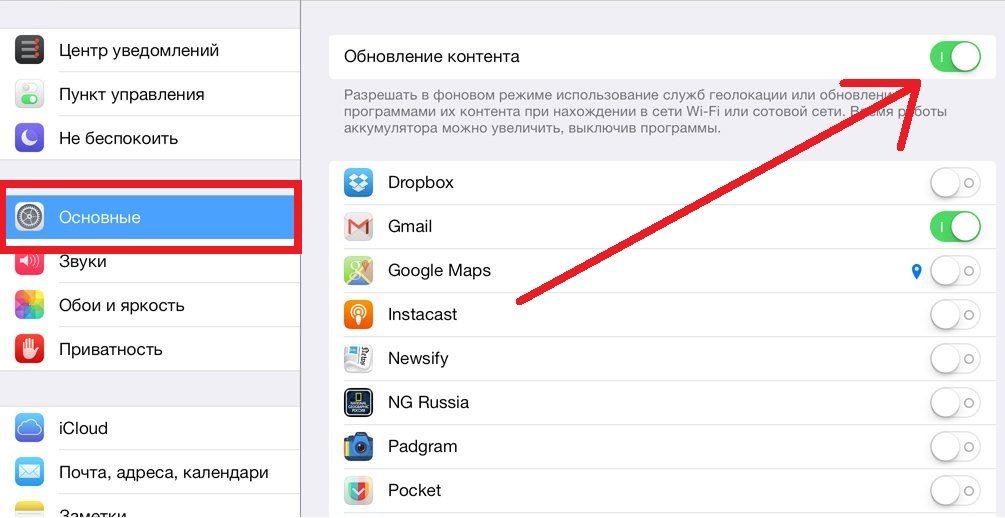 Так, к примеру, для iOS версии 11 такой моделью является Айфон 5s.
Так, к примеру, для iOS версии 11 такой моделью является Айфон 5s.
Определите проблему iPhone, устраните её за несколько простых манипуляций и сможете насладиться высокой работоспособностью Вашего смартфона!
[Инструкция] Как записать видео с экрана iPhone? Что делать если тормозит iPhone во время записи экрана
Get a discount on repairs
- Name(necessarily)
- Contact phone number(necessarily)
- What device do you have?iPhone iPad Macbook iMac Apple Watch
- Choose the type of repairGlass replacement (-7%)Display replacement (-5%)Battery replacement (-10%)Rear glass replacement (-7%)
- Choose a day to repairMondayTuesdayWednesdayThursdayFridaySaturday(necessarily)
- Сколько будет (11 + 22)?
Отримати знижку на ремонт
- Ім’я(обов’язково)
- Контактний номер телефону(обов’язково)
- Який у Вас пристрій?iPhone iPad Macbook iMac Apple Watch
- Виберіть вид ремонтуЗаміна скла (-7%)Заміна дисплея (-5%)Заміна акумулятора (-10%)Заміна заднього скла (-7%)
- Виберіть день для ремонтуПонеділокВівторокСередаЧетверП’ятницяСубота(обов’язково)
- Сколько будет (11 + 22)?
Получить скидку на ремонт
- Имя(обязательно)
- Контактный номер телефона(обязательно)
- Какое у Вас устройство?iPhone iPad Macbook iMac Apple Watch
- Выберите вид ремонтаЗамена стекла (-7%)Замена дисплея (-5%)Замена аккумулятора (-10%)Замена заднего стекла (-7%)
- Выберите день для ремонтаПонедельникВторникСредаЧетвергПятницаСуббота(обязательно)
- Сколько будет (11 + 22)?
Получить скидку
- Имя(обязательно)
- Контактный номер телефона(обязательно)
- Какие у Вас Apple Watch?Apple Watch 1Apple Watch 2Apple Watch 3Apple Watch 4Apple Watch 5(обязательно)
- Выберите день для ремонтаПонедельникВторникСредаЧетвергПятницаСуббота(обязательно)
- Сколько будет (11 + 22)?
Получить скидку
- Имя(обязательно)
- Контактный номер телефона(обязательно)
- Какие у Вас Apple Watch?Apple Watch 1Apple Watch 2Apple Watch 3Apple Watch 4Apple Watch 5(обязательно)
- Выберите день для ремонтаПонедельникВторникСредаЧетвергПятницаСуббота(обязательно)
- Сколько будет (11 + 22)?
Получить скидку
- Имя(обязательно)
- Контактный номер телефона(обязательно)
- Какой у Вас iPad?iPad 2iPad 3iPad 4iPad miniiPad mini 2iPad mini 3iPad mini 4iPad AiriPad Air 2iPad 2017iPad 2018iPad Pro 9.
 7iPad Pro 10.5iPad Pro 12.9 2015iPad Pro 12.9 2017iPad 10.2(обязательно)
7iPad Pro 10.5iPad Pro 12.9 2015iPad Pro 12.9 2017iPad 10.2(обязательно) - Выберите день для ремонтаПонедельникВторникСредаЧетвергПятницаСуббота(обязательно)
- Сколько будет (11 + 22)?
Получить скидку
- Имя(обязательно)
- Контактный номер телефона(обязательно)
- Какой у Вас iPhone?iPhone 8iPhone 8+iPhone XiPhone XriPhone XsiPhone Xs MaxiPhone 11iPhone 11 ProiPhone 11 Pro Max(обязательно)
- Выберите день для ремонтаПонедельникВторникСредаЧетвергПятницаСуббота(обязательно)
- Сколько будет (11 + 22)?
Получить скидку
- Имя(обязательно)
- Контактный номер телефона(обязательно)
- Какой у Вас iPhone?iPhone SEiPhone 6iPhone 6+iPhone 6siPhone 6s+iPhone 7iPhone 7+iPhone 8iPhone 8+iPhone XiPhone XriPhone XsiPhone Xs MaxiPhone 11iPhone 11 ProiPhone 11 Pro Max(обязательно)
- Выберите день для ремонтаПонедельникВторникСредаЧетвергПятницаСуббота(обязательно)
- Сколько будет (11 + 22)?
Получить скидку
- Имя(обязательно)
- Контактный номер телефона(обязательно)
- Какой у Вас iPhone?iPhone 5/5s/5ciPhone 6iPhone 6+iPhone 6siPhone 6s+iPhone 7iPhone 7+iPhone 8iPhone 8+iPhone XiPhone XriPhone XsiPhone Xs MaxiPhone 11iPhone 11 ProiPhone 11 Pro Max(обязательно)
- Выберите день для ремонтаПонедельникВторникСредаЧетвергПятницаСуббота(обязательно)
- Сколько будет (11 + 22)?
Заполните форму
- Имя(обязательно)
- Контактный номер телефона(обязательно)
- Какой у Вас iPhone?iPhone 5/5s/5ciPhone 6iPhone 6+iPhone 6siPhone 6s+iPhone 7iPhone 7+iPhone 8iPhone 8+iPhone XiPhone XriPhone XsiPhone Xs MaxiPhone 11iPhone 11 ProiPhone 11 Pro Max(обязательно)
- Выберите день для ремонтаПонедельникВторникСредаЧетвергПятницаСуббота(обязательно)
- Сколько будет (11 + 22)?
Чтобы получить компенсацию на такси до 200 грн, необходимо осуществить ремонт в нашем Сервисном Центре от 1000 грн.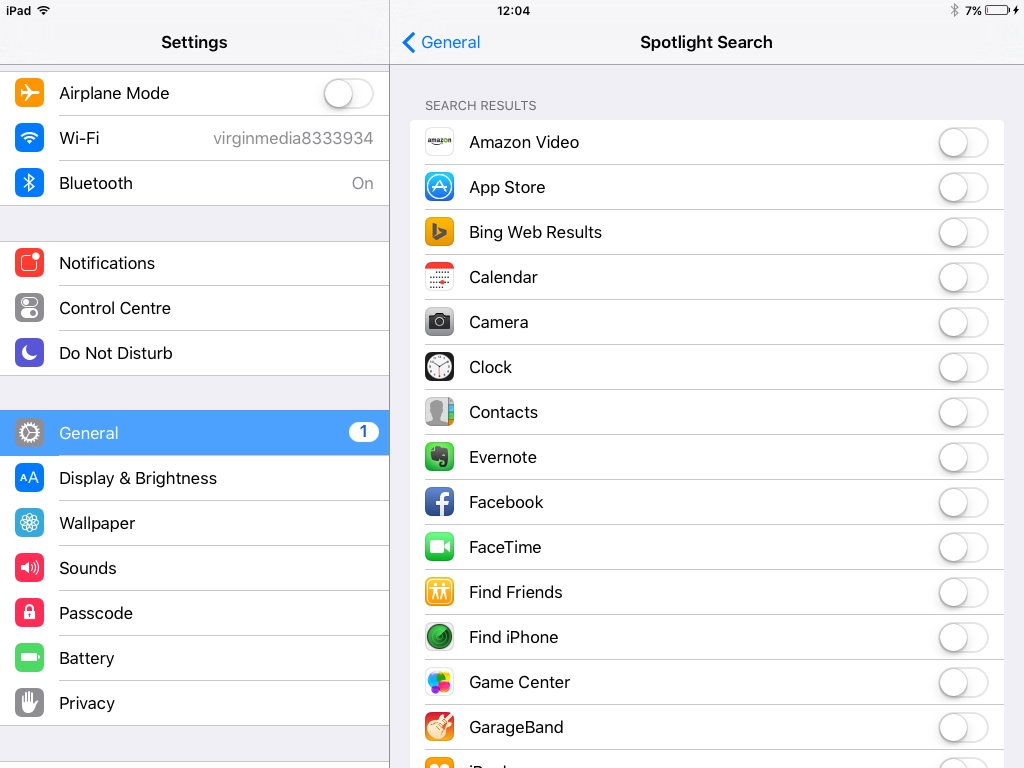
Пн-Сб: 10:00 – 19:00
Вс: выходной день
Просмотреть увеличенную карту
(093) 01-000-86
(096) 01-000-86
Как ускорить работу вашего медленного и тормозящего iPad
Кевин Эрроуз22 июля 2021 г.
3 минуты чтения
Кевин — сертифицированный сетевой инженер
Вы заметили, что ваш iPad работает медленнее, чем раньше? Недавно я столкнулся со случайными замедлениями и заиканиями на своем iPad mini. Но после небольшого исследования я нашел решение своей проблемы. Теперь он летает через интерфейс. Если ваш iPad время от времени тормозит, обязательно прочитайте оставшуюся часть статьи и найдите, как избавиться от проблемы.
Почему ваш iPad работает медленно?
Несколько факторов могут повлиять на производительность вашего iPad. И сценарий Laggy iPad — хорошо известная проблема для многих iFolks.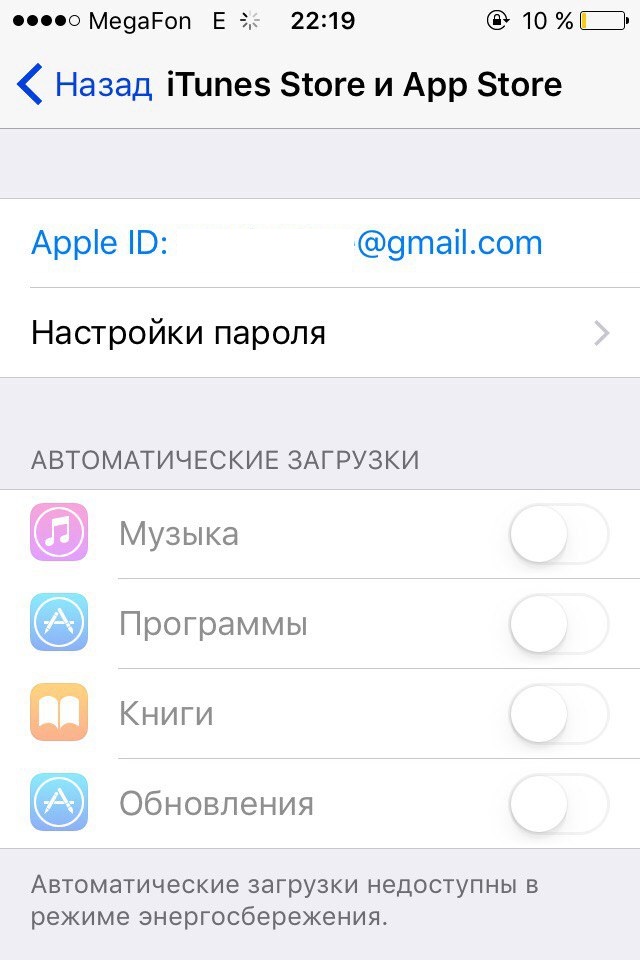 Независимо от того, какая у вас модель iPad, время от времени она требует надлежащего обслуживания. iOS — современная операционная система с множеством функций, но со временем она может перегружаться и замедляться. Прежде чем решить, что вам нужно заменить свой iPad на новое устройство, мы предлагаем вам советы, которые помогут вам ускорить работу вашего тормозящего iPad.
Независимо от того, какая у вас модель iPad, время от времени она требует надлежащего обслуживания. iOS — современная операционная система с множеством функций, но со временем она может перегружаться и замедляться. Прежде чем решить, что вам нужно заменить свой iPad на новое устройство, мы предлагаем вам советы, которые помогут вам ускорить работу вашего тормозящего iPad.
Совет №1. Бережно относитесь к своему iPad
Как и все электронные устройства, iPad уязвим к экстремальным температурам, физическим повреждениям и влаге. Чтобы хорошо позаботиться о нем, убедитесь, что вы практикуете эти советы.
- Регулярно чистите свой iPad . Это помогает ему нормально функционировать и хорошо выглядеть.
- СДЕЛАТЬ НЕ попробуйте принудительно подключить к его портам что-либо, кроме правильного разъема .
- НЕ сдавливайте другими предметами при переноске в футляре или сумке.

- Избегать экстремальных атмосферных условий и воздействия до влажности .
- ДЕЛАТЬ НЕ нажать сенсорный экран тоже жесткий .
- Держите это подальше от острых объектов .
- СДЕЛАТЬ НЕ попробовать до открыть ваш iPad.
Совет № 2. Закрывайте запущенные приложения, когда они не нужны
Чтобы закрыть фоновые приложения, выполните следующие действия.
- Двойной – нажмите кнопку домой вашего iDevice. (Для iPhone X , проведите вверх до половины из вашего экрана и ждать )
- Нажмите и удерживайте на любом приложении.

- Когда приложения начнут покачиваться, нажмите красный « – » (минус) знак .
Примечание: Эта процедура не удаляет приложение с вашего iPad. Это просто мешает ему работать в фоновом режиме.
Совет № 3. Очистите кэш iPad
Safari часто может вызывать замедление работы вашего iPad. Таким образом, очистка кеша время от времени — разумный способ предотвратить эту проблему. Вот как вы можете это сделать.
- Перейти к Настройки и коснитесь на Safari .
- Нажмите на Очистить История , а затем нажмите на Очистить Cookies и Данные 9001 3 .
Совет № 4. Отключите фоновое обновление приложений
Работа в фоновом режиме на iPad обычно является причиной замедления работы iOS. Apple предлагает своим пользователям возможность отключить фоновое обновление приложений, чтобы их iDevices работали быстрее. Вот шаги.
Apple предлагает своим пользователям возможность отключить фоновое обновление приложений, чтобы их iDevices работали быстрее. Вот шаги.
- Перейдите с на Настройки и коснитесь на Общие .
- Нажмите на Фон Приложение Обновить и отключите переключатели для любого приложения, которое вы хотите.
Если вы хотите отключить фоновое обновление приложений для всех приложений, вы можете сделать это несколькими нажатиями на экран.
- Нажмите на Фон Обновить и выбираем самый первый вариант списка — « Off ».
Совет № 5. Удаляйте неиспользуемые приложения
Приложения могут занимать много места на вашем iPad. И это одна из возможных причин замедления работы вашего iDevice. Удалите приложения, которые вы больше не используете. Обратите внимание, что здесь речь идет о полном удалении приложений из памяти вашего устройства.
Удалите приложения, которые вы больше не используете. Обратите внимание, что здесь речь идет о полном удалении приложений из памяти вашего устройства.
Это очень удобно для iFolks с моделями iDevice на 16 ГБ. Здесь вы можете увидеть, как это сделать.
- Длинный – нажмите и значок на главном экране.
- Когда значки начнут покачиваться , нажмите на « X » в верхнем правом углу приложения, которое вы хотите удалить.
Если вы хотите удалить несколько приложений, вы можете сделать это намного проще и быстрее, чем удалять их по одному.
- Перейти к Настройки и коснитесь на Общий .
- Коснитесь на iPad / iPhone Хранилище и подождите для загрузки данных из списка.
 Здесь вы можете увидеть, сколько места занимает каждое приложение на вашем iPad.
Здесь вы можете увидеть, сколько места занимает каждое приложение на вашем iPad. - Коснитесь и приложения , чтобы просмотреть его содержимое, затем коснитесь кнопки Удалить , чтобы полностью стереть его с вашего iDevice.
Ваш iPad будет работать намного лучше на очищенном программном обеспечении.
Совет № 6: перезагрузите iPad
Если приведенные выше советы не помогли, попробуйте перезагрузить iPad. .
Заключительные слова
Это советы, которые я использовал, чтобы ускорить мой медленный iPad.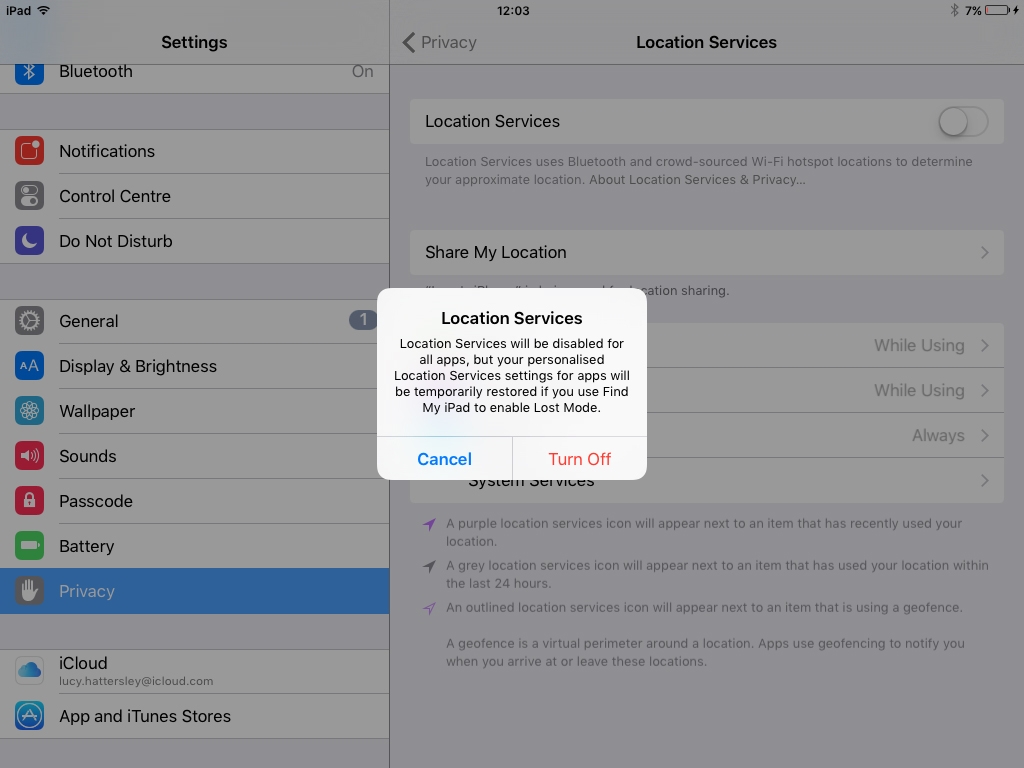 Не сомневайтесь, попробуйте их на своем iDevice.
Не сомневайтесь, попробуйте их на своем iDevice.
Подошли ли эти советы для вашего iPad? Возможно, у вас есть другая идея, как ускорить тормозящий iPad? Пожалуйста, не стесняйтесь делиться своими мыслями в разделе комментариев ниже.
ОБ АВТОРЕ
Как ускорить работу iPad, чтобы он работал как новый
4 минуты чтения
| Как сделать
Одним из самых неприятных моментов, которые могут возникнуть при использовании iPad, является его замедление при выполнении задач. Внезапно вы чувствуете, что используете iPad старшего поколения, хотя на самом деле у вас последняя модель. Итак, если вы спрашиваете, как ускорить работу вашего iPad, приведенные ниже советы по устранению неполадок могут помочь вашему iPad снова работать быстрее.
Обновление до последней версии iPadOS
Первое, что вам нужно сделать, чтобы, возможно, ускорить работу вашего iPad, — это, конечно же, убедиться, что на нем установлена последняя версия iPadOS.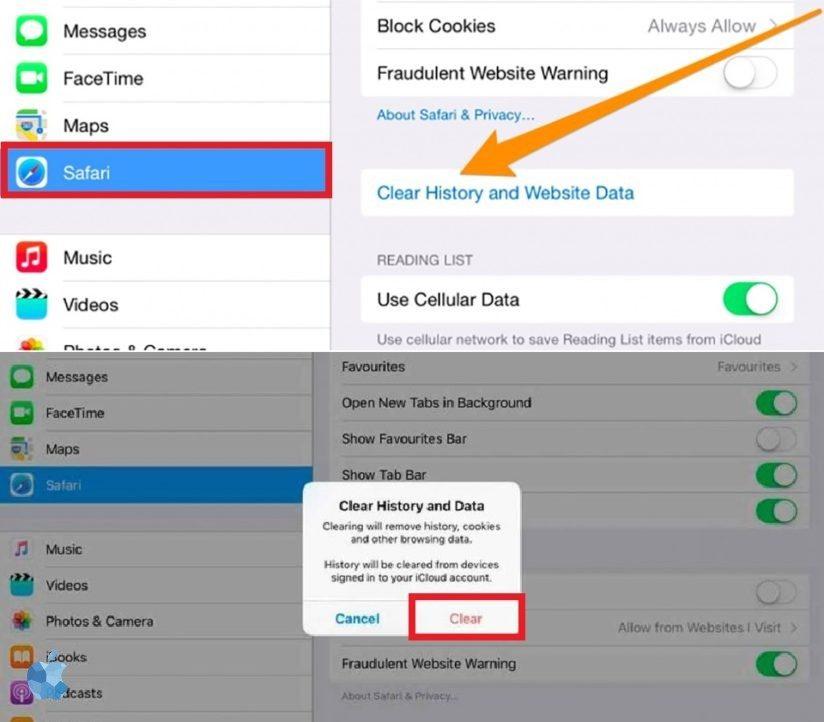 Проверьте, установлена ли на вашем iPad последняя версия iPadOS, просто перейдя на Настройки > Общие > О программе.
Проверьте, установлена ли на вашем iPad последняя версия iPadOS, просто перейдя на Настройки > Общие > О программе.
Если на вашем iPad установлена более ранняя версия iPadOS, выберите «Настройки» > «Основные» > «Обновление ПО», и обновление до последней версии должно быть доступно. Просто скачайте и установите его на свой iPad. Как правило, iPad, работающие под управлением последней версии операционной системы, работают лучше, чем те, которые работают под управлением более старых версий iPadOS.
Перезагрузите iPad после закрытия всех запущенных приложений
Помимо проверки того, что на iPad установлена последняя версия ОС, вы также можете попробовать перезагрузить устройство, чтобы ускорить его работу. Перед перезагрузкой iPad вы можете закрыть все запущенные в данный момент приложения. Хотя есть люди, которые говорят, что это не ускорит работу iPad, попытка не помешает. В любом случае, это займет всего несколько минут вашего времени.
Процесс закрытия приложений зависит от того, какой у вас iPad. Если на нем есть кнопка «Домой», дважды щелкните ее, чтобы отобразить все запущенные приложения. Чтобы закрыть приложения, проведите по ним пальцем вверх по одному. С другой стороны, если на вашем iPad нет кнопки «Домой», вместо этого вам следует провести по экрану снизу, чтобы отобразить открытые приложения. Затем проведите по ним вверх один за другим, чтобы закрыть.
Удалите приложения, которые вы больше не используете
Если вы заполнили библиотеку приложений своего iPad, есть большая вероятность, что вы больше не используете некоторые из них. Потратьте некоторое время, чтобы проверить и посмотреть, можете ли вы удалить те, которые вы редко или больше не используете. Удаление этих приложений с вашего iPad освобождает место и может повысить скорость вашего устройства.
Чтобы освежить память, вы можете удалять приложения, просто нажимая на них, пока они не начнут покачиваться. Затем коснитесь знака минус в левом углу, затем коснитесь Удалить приложение .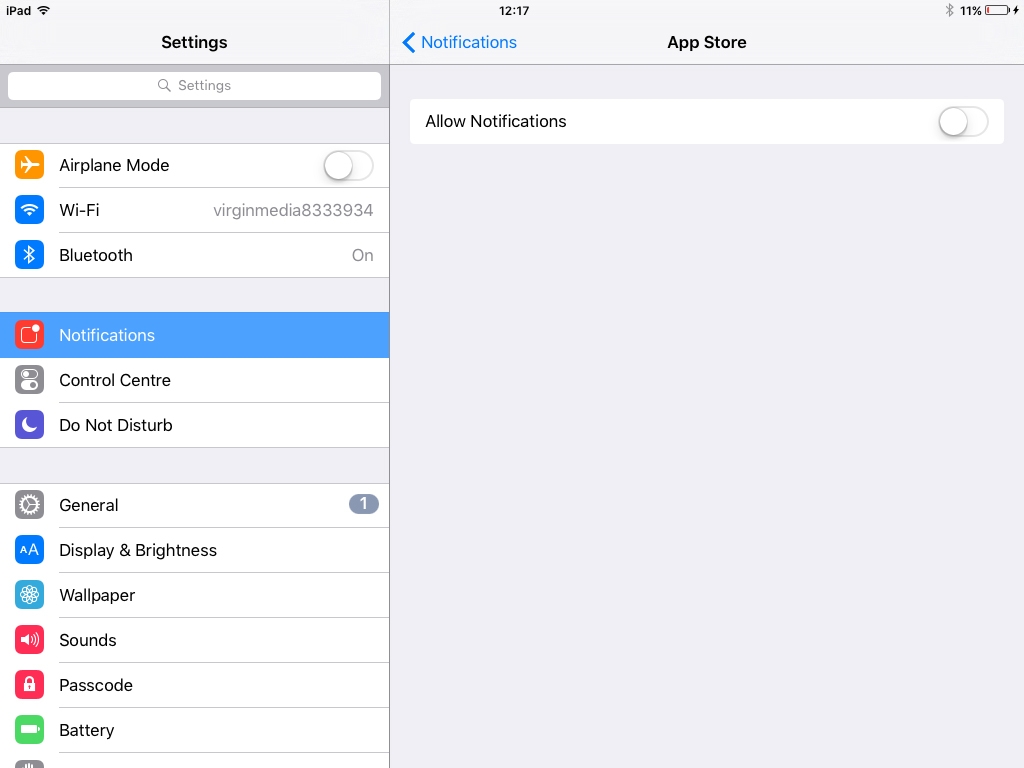 Нажмите Удалить еще раз, и приложение будет удалено с вашего устройства.
Нажмите Удалить еще раз, и приложение будет удалено с вашего устройства.
Отключить фоновое обновление приложений на iPad
Фоновое обновление приложений поддерживает работу основных приложений на iPad, даже если в данный момент вы используете другое приложение. Если вы включите этот параметр, приложения смогут продолжать работать в фоновом режиме после того, как вы перейдете к использованию другого приложения.
В этом нет ничего плохого, но процессы могут потреблять значительное количество ресурсов на вашем iPad. Это, в свою очередь, может привести к снижению производительности.
Короче говоря, отключите фоновое обновление приложений, если можете. Для этого просто перейдите в «Настройки »> «Основные»> «Обновление фонового приложения » и отключите его.
Отключите уведомления, чтобы ускорить работу вашего iPad
Подобно фоновому обновлению приложения, включение уведомлений на вашем iPad также использует его ресурсы и может повлиять на скорость работы планшета. Таким образом, вы можете рассмотреть возможность отключения уведомлений для всех или некоторых ваших приложений.
Таким образом, вы можете рассмотреть возможность отключения уведомлений для всех или некоторых ваших приложений.
Просто перейдите в Настройки > Уведомления , а затем выберите, от какого приложения вы не хотите получать уведомления. Также стоит отметить, что отключение уведомлений может ускорить зарядку вашего iPad.
Очистить файлы cookie и кэш в Safari
Если вы используете Safari чаще, чем любые другие сторонние браузеры, скорее всего, он сохранил довольно много данных с посещенных вами веб-сайтов. Это может израсходовать ресурсы вашего iPad и замедлить его работу.
Чтобы очистить эти данные, включая файлы cookie и кэшированные файлы, просто перейдите в «Настройки» > «Safari» > «Очистить историю и данные веб-сайтов» , затем нажмите «Очистить ».
Отключить поиск Spotlight
Честно говоря, я никогда не думал, что эта особенность iPadOS может сильно повлиять на скорость работы iPad. Однако в этом есть смысл, поскольку Spotlight Search постоянно индексирует приложения и файлы вашего iPad, чтобы отображать наиболее точные результаты поиска.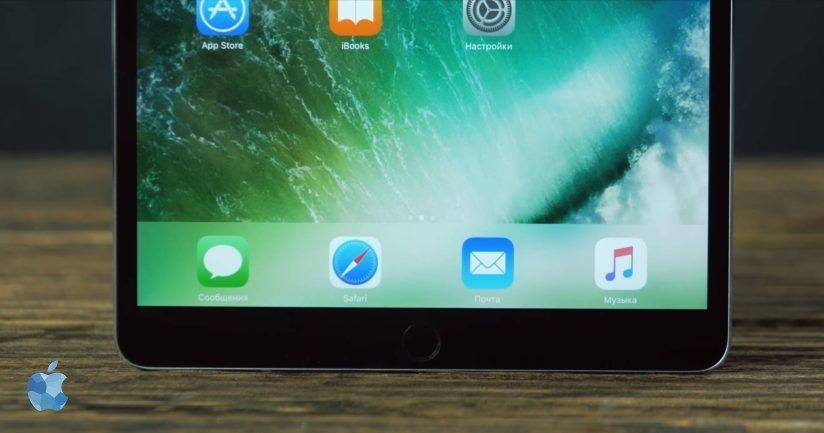
Вы можете проверить, что Spotlight Search индексирует на вашем iPad, перейдя на Настройки > Общие > Siri и Поиск. Оттуда вы можете внести некоторые коррективы в то, что индексирует iPadOS.
Освободите память, чтобы ускорить работу iPad
Для эффективной работы и достижения обычной скорости вашему iPad требуется достаточно места для хранения. Поэтому, насколько это возможно, убедитесь, что вы проводите регулярную весеннюю уборку приложений и контента, которые вы можете позволить себе выбросить. Вы даже не представляете, насколько это улучшит производительность вашего iPad. Чтобы проверить оставшуюся память, просто перейдите к «Настройки» > «Основные» > «Хранилище iPad».
Отключить автоматическое обновление приложений
Наконец, как и в случае с уведомлениями, обновления приложений также работают в фоновом режиме и могут занимать достаточно ресурсов вашего iPad, чтобы замедлить его работу.
Рассмотрите возможность отключения этой функции. Для этого просто перейдите в «Настройки » > «App Store » и отключите «Обновления ».
Для этого просто перейдите в «Настройки » > «App Store » и отключите «Обновления ».
Если вы отключите автоматические обновления приложений, вам нужно взять за привычку устанавливать их вручную. Довольно часто обновления приложений предлагают почти такое же улучшение производительности, как и обновления ОС.
Заключительные слова: подумайте об увеличении объема хранилища iCloud, чтобы снизить нагрузку на iPad
Если вы не заметили, объем оставшегося места на iPad может повлиять на его скорость и производительность. Таким образом, если вы загружаете фильмы или музыку, эти медиафайлы будут занимать место и ресурсы на вашем устройстве.
Возможно, стоит сохранить их в iCloud, чтобы снять часть нагрузки с iPad.
Если после выполнения всех приведенных выше советов вы по-прежнему чувствуете, что ваш iPad работает слишком медленно, возможно, пришло время подумать о переходе на новую модель с лучшими характеристиками. Или, если вы в настоящее время используете обычный iPad, вы можете подумать о переходе на iPad Pro.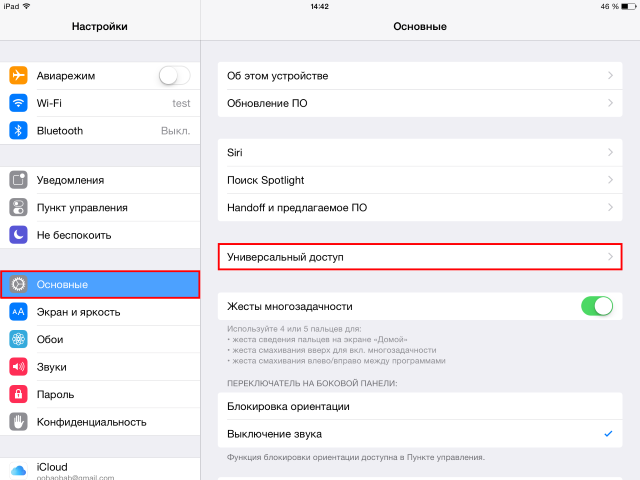
 7iPad Pro 10.5iPad Pro 12.9 2015iPad Pro 12.9 2017iPad 10.2(обязательно)
7iPad Pro 10.5iPad Pro 12.9 2015iPad Pro 12.9 2017iPad 10.2(обязательно)
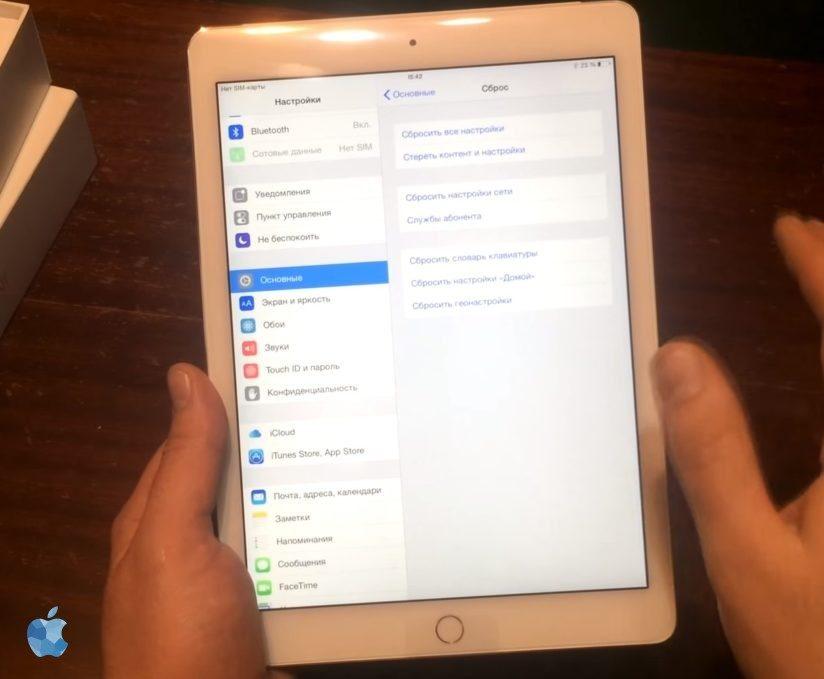
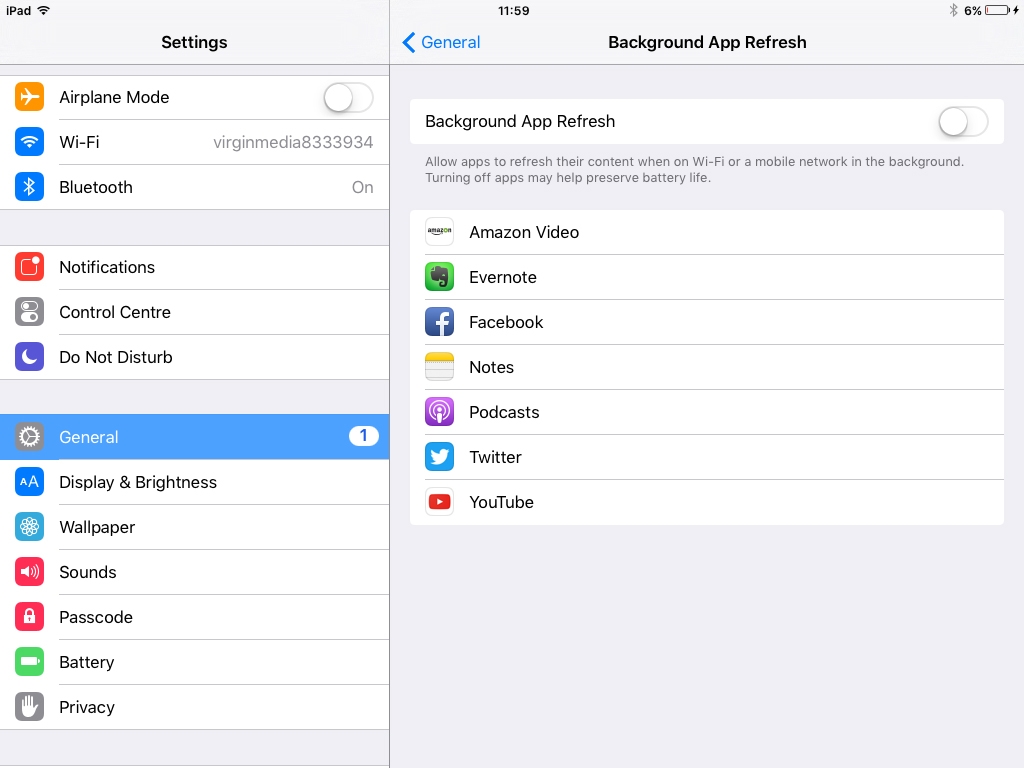 Здесь вы можете увидеть, сколько места занимает каждое приложение на вашем iPad.
Здесь вы можете увидеть, сколько места занимает каждое приложение на вашем iPad.